
VRChat初心者向けガイドライン(前編)
皆様ごきげんよう、昨今「メタバース」という単語が耳目を集めており、その影響か初心者の人が増えている印象を受けます。
今回はメタバース、或いはVR(バーチャルリアリティ)に興味を持った人へ向けたVRChatの楽しみ方、歩み方の記事になります、最後までお付き合い頂ければ幸いです。
【2020年11月24日追記】
U・N・オーエンさん執筆によるVRChatの始め方の記事が大変参考になります。
こちらは、主にVRを用いないデスクトップモードでの解説となっておりますが、Steam登録からVRChatのアカウント登録まで懇切丁寧に解説されています、併せて参考にして頂けると、より理解が深まるかと思われます。
VRChatとは?
そもそもVRChatとは何ぞや、という所から話していきましょう。
メタバースにも色々な種類がありますが、その内のひとつがVRChatになります。
簡単に言うと3Dの世界でアバターを纏い、VRにて交流する事を目的としたプラットフォームです。
最大の特徴はゲーム開発エンジンであるUnityとの親和性が高く、大変自由度が高いという点でしょうか。
Blenderやメタセコイアといった3DCGソフト等を併用する事で更に自由度は広がり、アバターやワールドをゼロから自作する事も可能です。
3Dでアバターやワールドを自作したり、楽しんだりという点では同じくメタバースであるsecond lifeが比較的近いかもしれません。
VRは無くてもできる
「OK、VRChatについては分かった、でもVR機器なんて物持ってないからできないんだろ?」
心配ご無用、VRChatはVRHMD(バーチャルリアリティヘットマウントディスプレイ)が無くてもPCがあれば遊ぶ事が可能です。
デスクトップモードと呼ばれるFPSゲームのようなモードでプレイが可能で、それなりのスペックのPCがあればすぐに遊ぶ事ができます。
以下、Steam公式ページから最低限必要なスペックを引用します。
OS: 64 ビットプロセッサとオペレーティングシステム
プロセッサー: Intel® i5-4590 / AMD FX 8350 同等かそれ以上
メモリー: 4GB RAM
グラフィック: NVIDIA GeForce® GTX 970 / AMD Radeon™ R9 290 同等かそれ以上
DirectX: Version 11
ネットワーク: ブロードバンドインターネット接続
ストレージ: 1GB
どれ位のスペックがあれば快適に動くのかは難しいのですが、VRChatは無料なので動くかどうか分からなくてもとりあえずインストールして動かしてみては如何でしょうか?
VR機器について
デスクトップモードは利点こそあるものの、手が動かせなかったり色々欠点もあります。
VRChatと名がついている以上はVR機器を買って楽しみたいと思う人も多い事でしょう。
実際、VRは破壊的と言っていい程に革新的な代物なので、個人的にはVR機器にて楽しんで頂きたいです。
VR機器の選び方については私が以前執筆した記事が参考になります。
オススメは3種類。
最新鋭VR機器であるMeta Quest3
旧式ながらも豊富なサードパーティ製品によるカスタマイズ製が魅力なMeta Quest2
値段、性能双方のコスパが良いPICO4
になります。
また、これらの機種は行けるワールドや使えるアバターの制限こそあれど、Wi-Fi回線さえあればVRHMD単体でVRChat可能という優れものです。
「とりあえずVRはやってみたいけど、パソコンを持っていない」「VRHMDを動かせる程パソコンのスペックが良くない」という人でも即座にVRが可能になります。
挙げた3機種を比較、欲しい周辺パーツやソフトウェアをまとめた記事もあります。
PCを自作できる人に向けてのスペック検証記事があります。
参考にして頂けると幸いです。
レンタルという手段もある
VRChatをやってみたいけどPCを持っていない、PCでデスクトップモードは可能だけどVR機器を買うには踏ん切りがつかない、そんな方も多い事でしょう。
そういう方にはアストネスさんにてVR機器のレンタルが可能です。
VRレンタルのお店アストネス店長(VRChatID:yoshi10cho)からの依頼!VR機器は高い!俺もデスクトップでやってた頃「そんな変わらんだろ」と手を出さなかった思い出がある!体験が必要だ!今回調べてみて、レンタルは初VRへの最善の入り口のように思えた。https://t.co/iuBGRZno1pをチェックだ!#VR pic.twitter.com/MzLnm2lyyN
— リーチャ隊長 (@rietzscha) January 16, 2020
本で学ぶ
厳密にはVRChatのみを語っている訳ではありませんが、本を読んでVRChatとメタバースがどのようなものかを学ぶという手段があります。
如何せん更新が早い世界なので若干情報が古くなってしまいますが、上記の本は大変参考になります、既にVRChatをやっている人にもオススメです。
また、VRChatの日常を漫画にした本もあります。
アカウントに注意
PCや機器を用意してVRChatもインストールできた、いざアカウントを作ろうという人に少し解説しておきましょう。
VRChatにはSteamとVRChatの2つのアカウントがあり、できる事が異なります。
Steamのアカウントで登録しログインするとアバター、ワールドのアップロードが将来的に不可能になってしまうのです。
なので、最初からVRChatのアカウントを作成してログインをする事をオススメします、うっかりSteamアカウントで登録してしまったという人もVRChatアカウントへフレンドデータ等引き継ぎが可能なので安心して下さい。
あえてSteamアカウントで入る必要性は特にありません、早めの以降を薦めます。
ログインして最初にやるべき事
ログインできたら動きを確認してみて下さい、操作方法は下記リンクを参照して下さい。
ある程度動く事ができるようになったらまずはVRC-JP 初心者プラザに向かって下さい。
VRChat内にも一応のチュートリアルはあるものの全て英語でとても分かりにくいです。
まずはこちらのワールドで基本的なシステムを学ぶと良いでしょう、何度も訪れる事になると思うのでワールドのお気に入り登録もお忘れなく。
初心者プラザ内には初心者案内をしてくれる方も居るので、出会えたのであれば色々教えて貰うのもいいでしょう。
規約、ガイドラインについて
まずはVRChatコミュニティガイドラインの項目を読んで頂きたい。
基本的にはガイドライン通りなのですが、幾つか補足を入れておきます。
・NSFW行為について
Not safe for work(ノット・セーフ・フォー・ワーク)の略。
裸、ポルノグラフィ、卑語、暴力、流血描写等、所謂R-18の枠組みの事です。
PublicやFriends+等公共の場では当然禁止ですが、プライベートの場においては許可されています。
ただし、撮影したスクリーンショットや動画をSNS等公共の場へ持ち込む事はできません。
・アバターへの変更、改造の禁止
基本的には変更や改造そのものは大丈夫ですが、他者に害を与える改造などは控えて下さい。
残念ながらVRChat内にも荒らし、海外ミームでいうトロールが存在しており、視界を直接的に攻撃するようなエフェクトを出したり不快な音声を流したりといった事をする方が居ます。
極端に派手なエフェクトを仕込むと描画の関係で周囲の人が重くなってしまう可能性もあるので注意が必要です。
一方、視界を奪ったり音声を駆使したり、派手なエフェクトを利用して作品を組む人も存在します(通称パリピ砲、パーティクルライブ等)
場を弁えて楽しみましょう。
不正アップロードについて
VRChat内では様々なアバターを自らアップロードしなくても使う事が可能で、ワールド備え付けでアバターがあったりします。
しかし、著作権を侵害しているワールドやアバターも多く、これらが出回ってしまっているのも現状です。
アバターにおいて不正利用しているパターンは主に3つあります。
・利用規約違反をしているアバター
VRChatは主にBoothと呼ばれるサイトでアバターやアバター用の服、アクセサリ等の売買がされており、概ね購入者以外のアップロードをしての利用を規約で禁止している事がほとんどです。
ですが、Unityの仕様上不正にアップロードして使われてしまっている現状があります。
・他のゲームからの不正利用と思わしき物
版権元から許可を取っておらず、こちらも著作権法違反のものとなります。
主に3DゲームやMMOからのものが多いです。
・使用許可を得ていないMMDモデル、版権アバター
こちらは少々事情が込み入っており、VRChatにて使用可能なものとそうではないものが混在しております。
使用可能なものはモデラーないし版権元がVRChatにての使用許可を出している場合です。
特筆記入が無い場合はVRChatで使う事を想定されていない場合がほとんどなので、使わないのが無難です。
たまに勘違いしている方も居るのですが、MMDや版権モデルだからといって必ず規約違反かと言われるとそういう訳でもなく、製作者が利用許可を出している、もしくは版権元がアバターを配布している、二次創作ガイドラインに基づいて作成されたアバターという場合もあります。
ワールドの場合、勘が良いと気が付いているかもしれませんが、こちらも他ゲームからの不正利用と思わしき物があります。
これら利用規約違反や著作権侵害をしているアバターをうっかり使ったり、ワールドに訪れたとしても何かしらの罰則が即座に課せられるという事はありませんが、あまり良い目では見られないので注意しましょう。
これらの対策としてはアップロード者の身元がはっきりとしているアバターやワールドを使用したり訪れたりする事が確実です。
また、細かい注意点としては「音」にも著作権があります。
例えばワールド備え付けや他の方からコピーしたアバターで、使っているアバター、銃のモデル等は版権的に問題ないとしても、発砲音を別のゲームから持ってきている、というパターンもあります。
ワールド内に流れているBGMやアバターに仕込まれている音楽についても同様の事が言えます、頭の片隅にでも入れておいて下さい。
その他、細かいマナーについて
現実と同じものだと思ってもらって構いません。
基本的には自分がやられたら不愉快だと思う事はやらない事にすれば問題はないと思われます。
VRChatにて仲良くなりフレンドを飛ばしたいと思った時は、一声かけてから送るのがベターです。
まずは何をすればいいか?
操作方法、規約、マナーについて分かれば後は自由に動いてもらって構いません、この世界を好きなように楽しみましょう!
とはいったものの、目的が無いが故に何をすればいいのか分からないという人も多いのではないでしょうか?
そんな方はまずHimiko Avatar World、AvatarMuseum、VRHMD単体の方はHIMIKO AVATAR WORLD ˸ QUESTへ向かってみると良いでしょう。
こちらのワールドは前述した不正アップロードを心配する必要が無く、製作者、権利者の許可を得て設置されているので安心して利用できます。
VRChatにはトラストランクという信頼度システムが存在し、始めてすぐに自作アバターやワールド、購入したアバターのアップロードが不可能になっています(アバター購入については後編記事にて詳しく解説します)
なので、しばらくはアバターワールドのアバターで遊ぶと良いでしょう。
気に入ったアバターを見つけられたのならば、次に大衆食堂へらぶなへ行ってみると良いでしょう。
VRHMDをスタンドアロン起動で動かしている方は入場できないので注意が必要です。
こちらのワールドは私が製作したワールドで土曜日以外、20:00~24:00の間にPublicにて初心者向け集会を行っております。

まず、メニュー欄からSocialを選択

User Searchを選択

Luckで検索
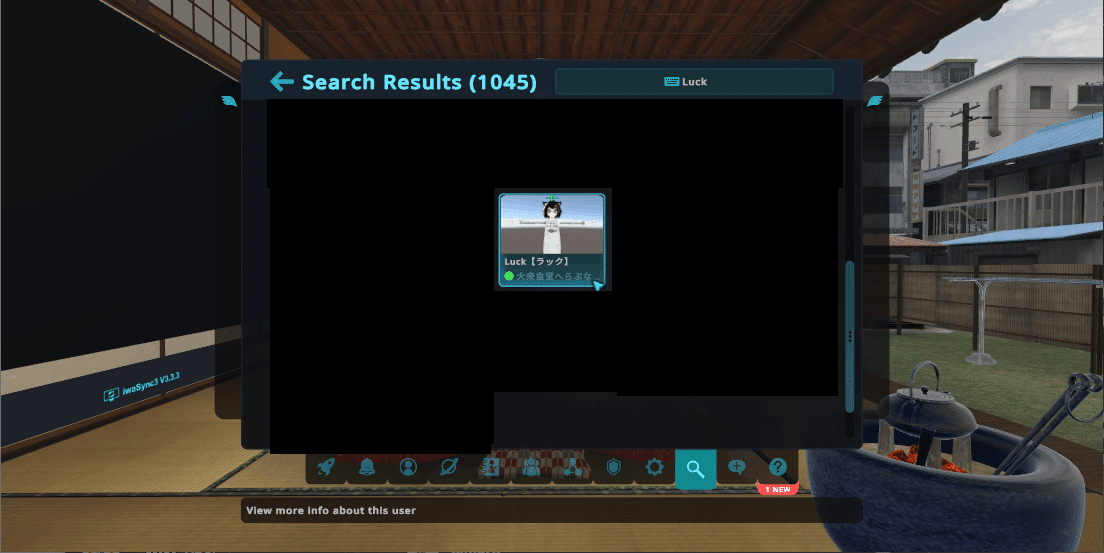
黒塗りばかりで申し訳ない、SeachからLuck【ラック】を探す
Actions内のFriend Requestを選択し、承認されたらSosial欄から私を探して同じくActionsからjoinをして下さい。
最初から知らない人にフレンドを飛ばすのは少々難しい行為かもしれませんが、どうぞお気軽に飛ばして下さい。
こちらのリンクを開いてFriend Requestをする事も可能です。
また、川中町Discodeサーバーと公式Twitterもあります、お気軽にご登録下さい。

他にも様々なワールドやイベントが存在し、まずは色々と情報を集め、どういった事をして楽しむかを練っておくと良いでしょう。
VRHMD単体で主にINをするという方は毎朝7時半~8時に開催されているQuestラジオ体操部に参加してみると良いでしょう、こちらはPCユーザーの方も参加する事が可能です。
questユーザーでも入れるラジオ体操を毎朝7時半~8時まで開催しています!
— ぴゅあ吉@毎朝7:30questラジオ体操 (@N0V360) December 16, 2019
フレンドオンリーで立てていますので、参加したい方は【ぴゅあ吉@NOV360】までフレンド申請の上、ジョインして参加してください!#questラジオ体操部 #VRChat pic.twitter.com/pceExbMmPJ
また、VRHMD単体ユーザー向けのDiscodeサーバーもあります、参加してみると良いでしょう。

他のイベントに行ってみたいと思ったのであればVRChatイベントカレンダーをチェックして、気になるイベントに参加してみると良いでしょう。
イベントへの参加方法はイベント主催者かスタッフにフレンドを飛ばし、承認してもらい、VRChat内のソーシャルからログインという形が基本的なものになります。
また、最近はグループに入ってイベントに参加するという形も増えています。
このグループというのは他のゲームで言う所のギルドやクランに当たるシステムになります。
参加するだけならいくらでも掛け持ち可能なので、イベントに参加するためにグループに参加するという形でも問題ありません。
VRChatのワールド検索、ユーザー検索、グループ検索はVRChat-HOMEというVRChat公式のホームページを使うと便利です。
前述したVRChatアカウントへ統合をしないと使えない点のみ注意して下さい。
イベントによっては参加条件やドレスコード等があったりするので、その点のみ注意して下さい。
VR酔いについて
VRHMDを被り始めしばらくの人は、所謂VR酔いをする方がたまに居ます。
これについては幾つか対策が可能です。
・市販の酔い止めを利用する
普通に効きます、車や船に乗る際の酔い止めで大丈夫です。
・ミント味のガムを噛む
酔い止めは効くものの結構高いので、こちらをオススメしています。
コンビニで売っているガムで大丈夫です、VR酔いを軽減する効果があります。
・なるべく遅延やチラつきを減らす
ことVRにおいては「動く」ではなく「快適に動く」事が推奨されます。
遅延やチラつきが発生すると酔いの原因になる事があります、VRChat内の設定を弄り軽くしたり、SteamVRにて解像度を下げたりして対策をしてみましょう。
・高級VRHMDを購入する
こちらはお金で解決する方法になります。
現実に近ければ近い程酔いにくくなるという報告が挙がっており、解像度が高く視野角が広いHMDであれば酔いにくくなるそうです。
何れにしても酔いは個人差が大きく、慣れるかどうかも人によりけりな所があるようです、ご参考までに。
オーバーレイ系アプリについて
VRChat、というよりVRをやりながらデスクトップの表示や操作するアプリが幾つかあります。
当記事では私がオススメしている2つのアプリを紹介したいと思います。
・VaNiiMenu
ソードアート・オンラインよろしく腕を振り下ろすとメニューが出てきて、そこから色々操作ができるアプリです。
時計、アラーム、音楽リモコン等他にも機能があり、何よりも無料で使えるのでとりあえず入れておくには最適です。
ただし、コントローラーを使ってデスクトップを直接操作する事はできません、やりたいのであれば後述するアプリをオススメします。
・XSOverlay
有料アプリケーションで、Steamにて1010円で販売されています。
デスクトップをコントローラーで直接操作する事が可能で、ちょっとした事であればわざわざVRHMDを外してモニタを見るといった事をしなくて済みます。
仮想キーボードも実装されており、簡単な単語であれば検索も可能です。
私は主にこれを使ってTwitterを確認したり、VRChat-HOMEを見てフレンドがどこに集まっているのかを確認したりしています。
その他、手の甲に時計を表示したり、Lighthouse方式(VIVEとかindexとか)の機器を使っている際はコントローラー、バッテリーの残量が表示されたりと何かと便利です。
有料ではあるものの、値段以上の価値があるアプリケーションだと思います、イチオシです。
ボイスチェンジャーについて
バ美肉をする上でボイスチェンジャー、通称ボイチェンを使うか否か、という点で悩む人が居るかもしれません。
結論から先に言ってしまえば使っても使わなくてもいいです。
美少女アバターから男の声が出ているという状況は割とありふれた光景です。
最初の内は面食らうかもしれませんが、その内慣れます。
ボイスチェンジャーやソフトについては私自身が使わないので詳しくないのですが、バ美声と呼ばれる名前そのまんまのソフトが人気です。
何れにしても言える事はボイチェンを使っても女性のような声にはならないという事です。
ボイスチェンジャーはあくまでも調整用で、女性のような声の出し方というものが存在します。
驚く事に、鍛え上げるとボイチェンを使用しなくても女声を出せるようになるようです。
尚、女性が男性の声を出すためにボイチェンを使用する例も少数ながらあります。
後述で詳しく述べますが、バ美肉だけがVRChatではありません。
バ美肉は必要な事か?
VRChatでは自らの好みを詰め込みまくった可愛いの究極系を目指して美少女アバターを使用している人は、実際の所かなり多いです。
とはいえ美少女アバターを使う事は必須ではなく、どんな格好をするのも自由です。
格好いい姿になったり、ヒーローの姿になったり、どんな格好をするも自由なのです。
イケメンで爽やかな二枚目でもいいですし、筋肉ムキムキマッチョマンな肉体美溢れる姿でもいいですし、なんなら現実と全く変わらない姿でも構いません。
動物好きならケモケモとした獣人や、受けを狙って珍妙な姿にしても構いません。
というかそもそも、人型である必要すら無いのです。
コタツや蟹になってもいいですし、手や足が何本あった所で問題ありません。
美少女に限らず色々試してみるといいでしょう、意外な恰好が馴染むかもしれません。
因みに、上記に挙げた姿は全て私のフレンドに居ます。
思いのほかアバターは多種多様です。

一例として私が普段使いしているアバターを紹介しましょう。
私は現実と大きく違うとどうにも違和感を覚えてしまう性質なので、デフォルメしつつもアバターを現実の恰好に極力近づけるように組んでいます。
白衣なのは趣味です、研究者に憧れがあるからです、リアルアバターの白衣はオフ会の時に貰いました。


こちらの写真はミーシェというアバターを使用しており、私の使っているアバターはミーシェを改造しまくった物になります。
会話は必要か?
有ってもいいし無くてもいいです。
というのも、VRChatにはキャライメージを壊したくない、自分の声に自信が無い、家庭的や時間帯的に喋れない、何らかの身体的理由で声が出せない等、そういった理由から一切喋らない無言勢という方が散見されます。
無言勢の方々は喋らないのでボディランゲージや表情変化等の非言語的コミュニケーションが中心となりますが、言葉は無くとも意外と意思疎通は取れますので何の問題も無くコミュニケーションは可能です。
犬や猫は一切喋らないけど人間とコミュニケーションはできる、それと同じようなものだと思って貰えれば大体合っています。
細かな事を伝える際の有事には文字を書いたりして意思疎通を取る事が可能なので、好みで一切喋る事なくVRChatを楽しむ事は可能です。
Rキー(VRの場合Launchpad)を長押しして出てくるリングメニューから
Option→Chatbox→Keyboedを選択する事によって文字チャットも可能です。
VRでは少々扱い辛いですが、デスクトップなら有効活用できるかと思います。




入力すると自アバターの上にボックスが表示されます。
日本語入力の場合少々コツがあり、Enterキーを押して変換をすると勝手に入力されてしまい長文入力が難しいという仕様があります。
どこか適当な場所で文章を入力して、コピー&ペーストをして利用すると良いでしょう。
チャットボックスを利用する際注意して欲しいのは全員が最初から見れる設定ではなく、Settingsからオプションを弄る必要があるという点です。

歯車マークのSettingsタブを開き、ChatboxをEveryoneにする事によって全員のチャットボックスが見れるようになります。
標準ではFriendsのみ見れる設定になっています、必要であれば設定を弄ると良いでしょう。
また、厳密には無言勢に含まれないのかもしれませんが音声読み上げソフトを使って会話をする方も居ます、Vtuberであるのらきゃっとさんが代表的でしょうか。
コミュニケーションを図るコツ
・会話の輪に入れない
・フレンド申請を飛ばしていいのか分からない
・フレンドになってもjoin(フレンドに対するログイン)をしていいのか分からない
・用事があるのだけどプライベートワールドの人にinvite(呼び寄せ)reqinvite(ワールドへログインする事の承認)を送っていいのか分からない
初心者の方にはよくある悩みです、もしかしたら長くVRChatをやっている人でも悩んでいる方が居るかもしれません。
会話の輪に入れないというのは分かります、盛り上がっている中に自分が入っていいものか不安に思う人も多い事でしょう。
もしかしたら挨拶をする事すら躊躇してしまう方も居るかもしれません。
しかし冷静に考えてみて下さい、VRChatはSNS、会話や交流といった楽しみ方が基本です。
この事は裏を返せば相手も会話や交流をする事が前提であると捉える事が可能です。
なので、そこまで気を遣う事無く挨拶をして会話に入っていって問題ありません、兎に角挨拶が無いと会話のしようもないのでまずはそこから始めてみましょう。
フレンド申請を飛ばしていいのか分からないという方も割と散見されますが割と考え無しに飛ばしても問題ありません。
申請をする際は可能であれば事前に断りを入れておくといいでしょう。
フレンドになった後joinしていいのかですが、これについても気軽にjoinして問題ありません。
joinされたら困るという状態の場合はプライベートワールドに居る事が大半です、join可能な状態で居るという事はいつ知り合いがやってきても不思議ではないので何の問題も無いのです。
inviteやreqinviteを送っていいかどうかも必要があれば送ってもらって構いません。
ただし、プライベートワールドに居るという事は相手側にも何らかの都合がある場合が多いので、承認されなくてもめげない事です。
致命的な不具合について
VRChatはバグや不具合が多く、特にコミュニケーションに関する致命的な不具合が幾つかありますので覚えておくと良いでしょう。
・フレンド申請、承認をしてもなかなか反映されない
よくある不具合です、その内反映されるので気長に待ちましょう
・フレンド申請したのにフレンドが解除されていた
相手が解除したという可能性は無くもないのですが、勝手にフレンド解除される不具合がたまにあります。
心当たりが特に無い場合は不具合の可能性が高いので、再度申請しても問題ありません。
・inviteやreqinviteを送ったのに承認されない
相手が承認していない可能性はありますが、そもそも送れていない状態になる事があります。
対策として複数回送ってみるのが良いでしょう、それでも承認されない場合は忙しいのかもしれません。
・ワールド移動をした際にいきなり違うワールドに飛ばされた
読み込みの際に負荷がかかったりする場合がたまにあります、入ってすぐに落ちてしまう事もあります。
再度入場し直すと良いでしょう。
終わりに
最後まで読んで頂きありがとうございます、前編記事はこれにて終了です。
ここまでこなす事ができればVRChatを問題なく遊ぶ事が可能かと思われます、存分に楽しんで下さい。
後編記事はVRChatを始めてしばらくの方へ向けた私なりの楽しみ方や考案記事となっています、また次の記事でお会い致しましょう。
